Як перемикатись між віссю X та Y на діаграмі розсіювання?
Наприклад, ви створили діаграму розсіювання, як показано на знімку екрана нижче. Тепер ви хочете перемикатися між віссю X і віссю Y, як би ви могли швидко впоратися з цим в Excel? Ця стаття покаже вам просте рішення.
Перемикання між осями X та Y на діаграмі розсіювання

Перемикання між осями X та Y на діаграмі розсіювання
Для перемикання між осями X та Y на діаграмі розсіювання в Excel виконайте такі дії:
1. Клацніть правою кнопкою миші діаграму розсіювання та натисніть Виберіть Дані в контекстному меню. Дивіться знімок екрана:

2. У діалоговому вікні Вибір джерела даних натисніть, щоб виділити Y , а потім клацніть на Редагувати кнопка в Записи про легенду (Серія) розділ. Дивіться знімок екрана:
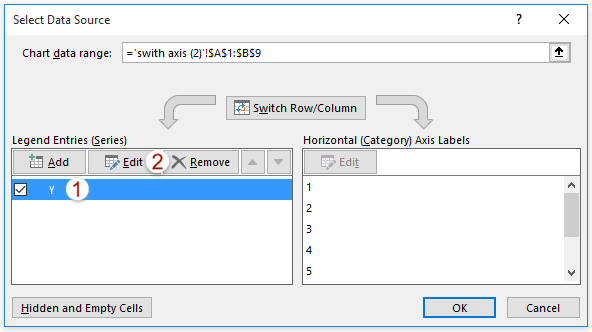
3. Тепер виходить діалогове вікно Редагувати серію. Поміняйте Значення серії X та Значення серії Y, а потім натисніть кнопку OK послідовно закривати обидва діалогові вікна.

Тепер ви побачите, що вісь X і вісь Y переключені на діаграмі розсіювання. Дивіться знімок екрана:
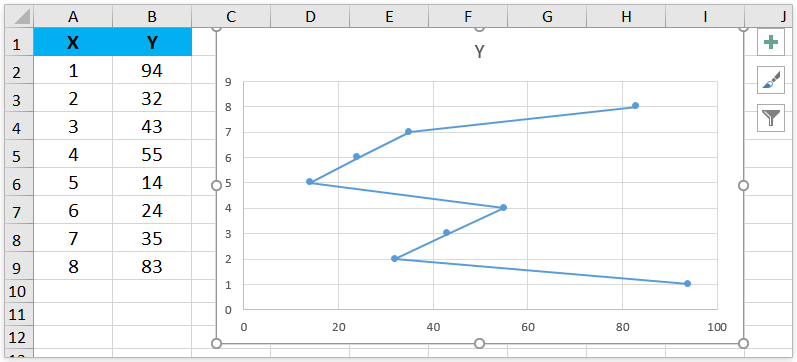
Статті по темі:
Найкращі інструменти продуктивності офісу
Покращуйте свої навички Excel за допомогою Kutools для Excel і відчуйте ефективність, як ніколи раніше. Kutools для Excel пропонує понад 300 додаткових функцій для підвищення продуктивності та економії часу. Натисніть тут, щоб отримати функцію, яка вам найбільше потрібна...

Вкладка Office Передає інтерфейс із вкладками в Office і значно полегшує вашу роботу
- Увімкніть редагування та читання на вкладках у Word, Excel, PowerPoint, Publisher, Access, Visio та Project.
- Відкривайте та створюйте кілька документів на нових вкладках того самого вікна, а не в нових вікнах.
- Збільшує вашу продуктивність на 50% та зменшує сотні клацань миші для вас щодня!
